第一单元原理图环境设置(protel99SE)
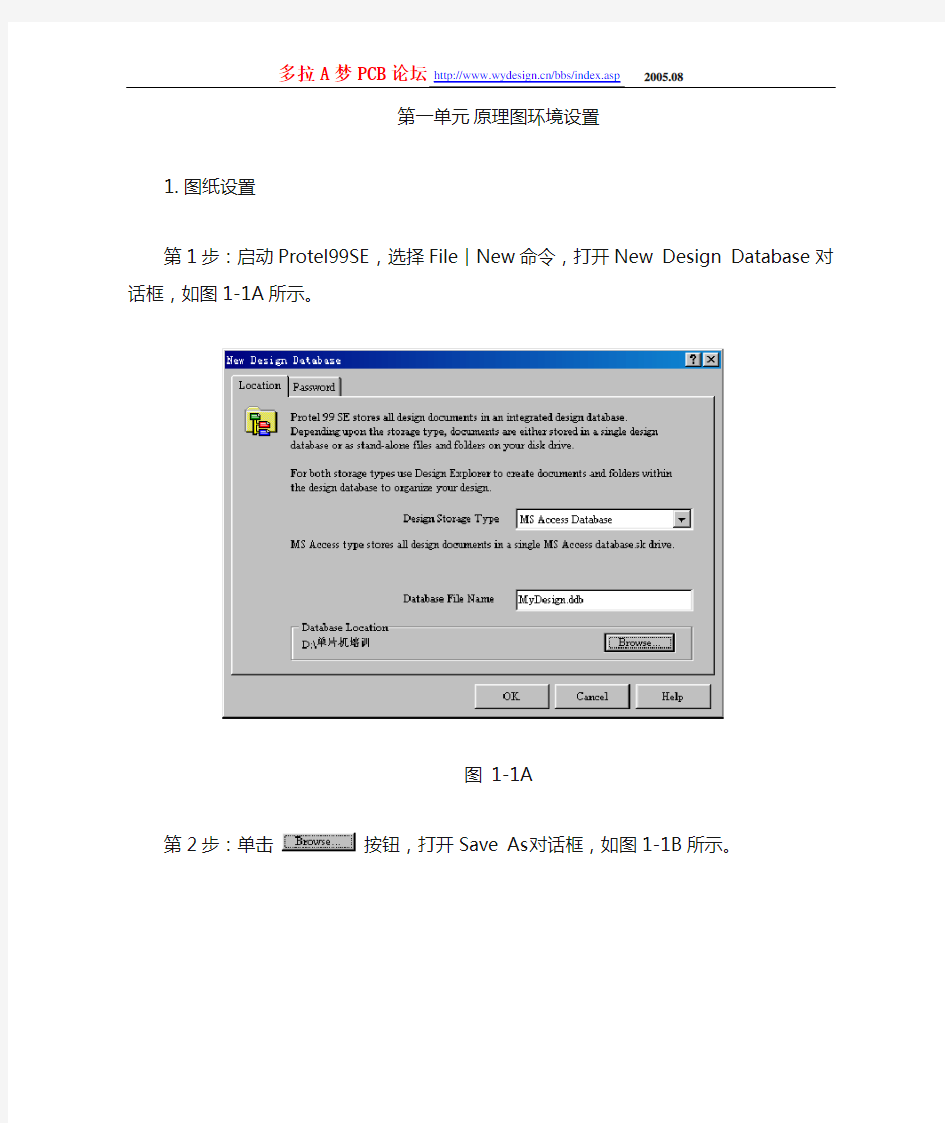

第一单元原理图环境设置
1.图纸设置
第1步:启动Protel99SE,选择File︱New命令,打开New Design Database对话框,如图1-1A所示。
图1-1A
第2步:单击按钮,打开Save As对话框,如图1-1B所示。
如图1-1B
第3步:首先在“保存在”下拉列表中选择并进入到用户文件夹中。然后单击按
钮,打开DDB编辑环境,如图1-1C所示。
第4步:选择File︱New命令,打开New Document对话框,如图1-1D所示。
图1-1C
图1-1D
第5步:在图1-1C中创建一个原理图文件,默认名为Sheet1.sch,如图1-1E所示,有2种方法。
方法1:双击图1-1D中的Schematic Document图标。
方法2:双击图1-1D中的Schematic Document图标,再单击按钮。
图1-1E
第6步:在图1-1E中,修改原理图文件名,有2种方法。
方法1:单击Sheet1.sch图标,选择Edit︱Rename 命令。在原理图默认名上直接输入X1-01.sch。
方法2:右击Sheet1.sch图标,打开快捷菜单,选择Rename选项。在原理图默认名上直接输入X1-01.sch。
最终效果如图1-1F所示。
第7步:双击新建的X1-01.sch图标,进入原理图编辑环境,如图1-1G所示。
图1-1G
第8步:在图1-1G中,选择Design︱Options命令,打开Document Options对话框,如图
1-1H所示。
图1-1H
第9步:在Sheet Options选项卡的Standard Style下拉列表中选择图纸类型为A,如图1-1I
所示。
图1-1I
第10步:在Sheet Options选项卡的Orientation下拉列表中选择Landscape选项,如图1-1J 所示。
图1-1J
第11步:在在Sheet Options选项卡中,单击Sheet Color颜色框,打开Choose Color对话框,如图1-1K所示。
图1-1K
第12步:在Choose Color对话框中,拖动Basic colors垂直滚动条,单击223号色带。单击
按钮。
第13步:在Sheet Options选项卡中,单击Border Color颜色框,参照第12步的操作方法,设置边框颜色为63好色。
2.栅格设置
第14步:在Sheet Options选项卡中,选中SnapOn复选框,使显示捕捉栅格的功能有效。然后在SnapOn文本框中输入数字5,设置捕捉栅格尺寸为5mil。
第15步:在Sheet Options选项卡中,选中Visible复选框,使显示可视栅格的功能有效。然后在Visible文本框中输入数字8,设置可视栅格尺寸为8mil。最终效果如图1-1L所示。
图1-1L
3.字体设置
第16步:在Sheet Options选项卡中,单击按钮,打开字体对话框,如图1-1M所示。
图1-1M
第17步:拖动“字体”列表框的垂直滚动条,单击Tahoma,设置系统字体为Tahoma。
第18步:拖动“大小”列表框的垂直滚动条,单击8,设置字体大小为8号。
第19步:选中“下划线”复选框,设置字体带下划线。单击按钮。
4.标题栏设置
第20步:在图1-1F中,选择Tools︱Preferences命令,打开Preferences对话框的Graphical Editing选项卡,如图1-1N所示。
第21步:在图1-1N中,选中Convert Special Strings复选框,使转换特殊字符串功能有效,
单击按钮。
第22步:打开Document Options对话框的Organization选项卡,如图1-1O所示。
第23步:在图1-1O的Organization文本框中输入WZVTC,设置制图者为WZVTC。
第24步:在图1-1O的Title文本框中输入文本“我的设计”,进行文档标题设置,单击
按钮。
图1-1N
图1-1O
第25步:在图1-1G中,选择View︱Toolbars︱Drawing Tools命令,打开绘图工具栏,如图1-1P所示。
图1-1P
第26步:按PageUp键,使原理图右下方的标题栏放大显示,如图1-1Q所示。
图1-1Q
第27步:单击绘图工具栏上的T图标,如图1-1P所示。拖动鼠标指针到标题栏处,单击Drawn By空白区域,放置一个文本对象,名称为系统默认。
第28步:双击该文本对象,打开Annotation对话框,如图1-1R所示。
图1-1R
第29步:在图1-1R中,在Text下拉列表中选择.ORGANIZATION选项,设置制图者为
WZVTC,单击按钮。
第30步:参照第27步的操作方法,在标题栏的Title空白区域放置一个文本对象。
第31步:双击该对象,打开Annotation对话框。
第32步:在图1-1R中,在Text下拉列表中选择.TITLE选项,设置原理图文档标题为“我
的设计”,单击按钮。
第33步:在Annotation对话框中,如图1-1R所示,单击按钮,打
开“字体”对话框,如图1-1M所示。参照第17步的操作方法,设置标题栏中所有文本对象的字体为华文彩云。
第34步:在Annotation对话框中,单击Color颜色框,打开Choose Color对话框,如图1-1K 所示。参照第12步的操作方法,设置标题栏中所有文本对象的颜色为221号色。
最终效果如图1-1S所示。
第35步:单击工具栏上的“”图标或选择File︱Save命令,保存原理图。
图1-1S
第36步:在图1-1F中,单击X1-01.sch文件图标,选择File︱Export 命令,打开Export Document对话框,如图1-1T所示。
图1-1T
第37步:在图1-1S中,单击按钮,把文件导出到用户文件夹。
PADS_原理图器件封装制作过程
PADS_原理图器件封装制作过程 当完成了PCB封装好后,接下来制作原理图封装库。 首先点击桌面上图标,单开如下界面。 单击Tools→Part Editor,如下图: 再打开的界面中选择File→New,选择CAE Decal,点击OK确定。如下图: 打开的界面如下:
在打开的界面中选择,出现如下标题,我们可以点击其每个功能放置边框、引脚: 此处建议以主界面中的原点为起点勾画这个矩形。 然后点击,再出现的界面中选择一个PIN。如下图: 其实Pins中每个选项对应到PCB中都代表一个引脚。所以要分开,是因为在阅读原
理图时,便于理解。此处一般选择PIN、PINSHORT。当然自己也可以做一个引脚。具体见比思电子有限公司及相关教程的说明。此处不再说明。 当选中引脚后,放在相应的位置。关于引脚方向的变化可右键选择相关操作执行。具体如下: 当所有都放置后如下图: 然后点击保存,出现如下界面。选定自己保存路径和名称。 保存后,点击FILE→NEW。出现如下界面。我们选择Part Type,点击OK确认。 再出现的界面单击,出现如下界面:
点击,才出现的界面中选择刚画好的40P,具体操作入下: 点击确定后,选择PCB Decals。选择相应的封装,此处选择在自己画的封装DIP40。点击OK确定。 然后在下面的界面中点击确定。
点击确定后,出现如下界面,由于我是用的是09版,没有出现引脚: 点击,出现如下界面,点击确定。 点击确定后,出现如下界面:
点击,在出现的界面中选择,点击对应的引脚,出现如下界面,输入对应的引脚号即可: 点击,点击相应的引脚,修改引脚名。如下图: 这样,封装就做好了。 点击file→Return to Part。 点击后,出现如下界面,我们选择是。 在出现的界面中点击保存。
Concept_HDL原理图设计002
第七章Concept HDL原理图设计 本章主要介绍Concept HDL原理图设计设计流程、用户界面以及编辑环境,学习如何使用Concept HDL软件来进行原理图设计,并以一些实际例子来给大家讲解如何进行一个项目的原理图设计,在讲解的过程中会对原理图设计过程中需要注意的问题、一些设计技巧以及一些习惯性的设置等做专门批注。 一、原理图设计的基础 在进行原理图设计之前,必须学习一下原理图设计的一些基本规范和原理图设计的基本流程。根据每个公司的要求不一样,原理图设计的规范和流程并不是完全一样的,在此给大家讲解一下基本规范和典型的原理图设计流程。 原理图设计的基本要求是:规范性、可读性、美观性。 1、原理图设计的规范 ■图幅的使用要统一 对于一个项目的原理图设计,顶层图、分页图使用多大的图幅要统一。在进行原理图设计之前,要选好图幅,如:A2、A3、A4等。每个公司可以根据自己的需要将图幅设计成一定的格式然后做成原理图库,以便原理图设计者使用从而保证统一性。 ■各功能布局的统一性 在一页原理图中,各个功能布局要注意统一性。如:电源一般在左上角,核心芯片在中间,时钟一般在右下角等。 ■网络命名统一 1)电源和地的命名统一。如:3V3(3.3V的电源)、2V5(2.5V的电源)、5V(5V的电源)、GND(地平面)、PGND(保护地)等。 2)差分信号命名统一。如:用P来代替+,用N来代替-。 3)全局网名统一用“\G”来表示。 4)总线的命名统一用“
Protel99SE层次原理图设计步骤
Protel99SE多张原理图的设计步骤 1. Protel实现一个系统多张原理图,电路模块化的使用方法。 “在Protel中如何实现多张图的统一编号”即多张原理图其实是一个电路板(为了模块化才在多个图中画的)。以前建的Protel工程不大,一张图基本就搞定了,也没尝试过多图的。研究了一下,也不是很难,作为总结写在这里。 以下是步骤:(前提是你已经在你的工程中画好了原理图) (1)、先建一张空白电路原理图,比如Global.sch,并打开该原理图。 (2)、在Global.sch窗口下选择Designed-> Create Symbol From Sheet, 然后在弹出的窗口中选择你的第一张图,这时会有另一个对话框出现 点击OK后,在Global.sch里鼠标会有变化,用鼠标在Globa l.sch 上画一个框就代表你的第一张原理图,其他原理图照此办理。 (3)、这样你可以在Global.sch中Annotate(Tool->Annotate)了。将Options标签下的Current Sheet Only 项的小勾去掉。然后再选择Ad vanced Options标签下需要编号的图纸文件名前打上小勾,点击OK,完成。 (4)、在Netlist Creation的时候注意在Sheets To Nitlist下选择“Ac tive Project”。
出处:https://www.360docs.net/doc/443419931.html,/pepsi360/blog/item/cc82cb07fcb64fc47b894 79b.html 2. Protel99SE多张原理图生成一张总网表的方法 (1). 新建一张原理图,点击"PlaceSheetSymbol"放置一个原理图符号,然后右击选其“proterties”,在filename 一栏输入你准备与之绑定的原理图文件名.确定ok。 依此类推...,直到把全部的原理图与每一个放置的原理图符号绑定完为止,最后保存。 (2). 打开全部的原理图(否则导入PCB时不能生成网络,只有元器件)。 (3). 打开"Design"菜单下的“Creat netlist..."选项,在"sheets to netlist "一栏选择“Active sheet plus sub sheets",然后点击ok,就可生成多张原理图的总网表。 (4). 在PCB图设计模式下导入总网表即可。 出处:https://www.360docs.net/doc/443419931.html,/s/blog_4cdc39f50100h4tm.html 3. [小窍门]如何把多张原理图整合起来 在实际工作中我们可能需要把多张原理图连接起来,在同一PCB文件上进行绘制,具体操作步骤如下: (1).首先要确保每张原理图都要放置互相连接的端口(即Port),相连的端口名称要一样。 (2).新建一个SCH文件或打开一个上面有足够空白空间的SCH文件。
AD10 原理图封装列表..
原理图封装列表 Name Description ------------------------------------------------------------------------------------------------- 74ACT573T 双向数据传输 74HC138 138译码器 74HC154 4-16译码器 74HC4052 双通道模拟开关 74HC595 移位寄存器 74HVC32M 双输入或门 74LS32M 双输入或门 74VHC04M 非门 ACS712 电流检测芯片 ACT45B 共模电感 AD5235 数控电阻 AD8251 可控增益运放 AD8607AR 双运放 AD8667 双运放 AD8672AR 双运放 ADG836L 双刀双掷数字开关 AFBR-5803-ATQZ 光以太网 AS1015 可调升压芯片 ASM1117 3.3V稳压芯片 AT24C02 EEROM存储器 AT89S52 51系列单片机 BC57F687 蓝牙音频模块 BCP68 NPN三极管 BCP69T PNP三极管 BEEP 蜂鸣器 BMP 闪电符号 BTS7970 电机驱动 Battery 备份电池 Butterfly 功率激光器 Butterfly-S 功率激光器 CD4052BCM 双通道模拟开关 CG103 BOSCH点火芯片 CHECK 测试点 CY7C026AV RAM CY7C1041CV33 RAM Cap 无极性电容 Cap Pol 极性电解电容 D Connector 15 VGA D Connector 9 串口
D-Schottky 肖特基二极管 DAC8532 数模转换 DM9000A 网络芯片 DM9000C 网络芯片 DP83848I 网络芯片 DPY-4CA 共阳4位数码管 DPY-4CK 共阴4位数码管 DRV411 闭环磁电流 DS1307Z 实时时钟 DS18B20 温度传感器 Diode 二极管 Diode-Z 稳压二极管 Diode_CRD 恒流二极管 EMIF 接插件 FIN 散热片 FM24CL16 铁电存储器 FPC-30P FPC排线连接器 FPC-40P FPC排线连接器 FT232RL USB转串口 FZT869 NPN三极管 Fuse 2 保险丝 G3VM-61 半导体继电器 GA240 Freescale16位单片机HFBR-1414 光发送 HFBR-2412 光接收 HFKC 单刀双掷继电器 HK4100F 单刀双掷继电器 HR911103A 网络接口 HR911105A 以太网接口 HS0038B 红外接收器 Header 10 Header, 10-Pin Header 10X2 Header, 10-Pin Header 14X2B 2*14双排插针 Header 16 Header16贴片 Header 16X2 接插件 Header 2 接插件 Header 2X2A 接插件 Header 2X2B 接插件 Header 3 接插件 Header 32X2 接插件 Header 4 接插件 Header 40 接插件 Header 5X2 接插件 Header 6 接插件
第一单元原理图环境设置(protel99SE)
第一单元原理图环境设置 1.图纸设置 第1步:启动Protel99SE,选择File︱New命令,打开New Design Database对话框,如图1-1A所示。 图1-1A 第2步:单击按钮,打开Save As对话框,如图1-1B所示。 如图1-1B 第3步:首先在“保存在”下拉列表中选择并进入到用户文件夹中。然后单击按 钮,打开DDB编辑环境,如图1-1C所示。 第4步:选择File︱New命令,打开New Document对话框,如图1-1D所示。
图1-1C 图1-1D 第5步:在图1-1C中创建一个原理图文件,默认名为Sheet1.sch,如图1-1E所示,有2种方法。 方法1:双击图1-1D中的Schematic Document图标。 方法2:双击图1-1D中的Schematic Document图标,再单击按钮。
图1-1E 第6步:在图1-1E中,修改原理图文件名,有2种方法。 方法1:单击Sheet1.sch图标,选择Edit︱Rename 命令。在原理图默认名上直接输入X1-01.sch。 方法2:右击Sheet1.sch图标,打开快捷菜单,选择Rename选项。在原理图默认名上直接输入X1-01.sch。 最终效果如图1-1F所示。 第7步:双击新建的X1-01.sch图标,进入原理图编辑环境,如图1-1G所示。
图1-1G 第8步:在图1-1G中,选择Design︱Options命令,打开Document Options对话框,如图 1-1H所示。 图1-1H 第9步:在Sheet Options选项卡的Standard Style下拉列表中选择图纸类型为A,如图1-1I 所示。
protel 99se绘制原理图的主要步骤
protel 99se绘制原理图的主要步骤 通常,硬件电路设计师在设计电路时,都需要遵循一定的步骤。要知道,严格按照步 骤进行工作是设计出完美电路的必要前提。对一般的电路设计而言,其过程主要分为 以下3步: 1.设计电路原理图 在设计电路之初,必须先确定整个电路的功能及电气连接图。用户可以使用Protel99 提供的所有工具绘制一张满意的原理图,为后面的几个工作步骤提供可靠的依据和保证。 2.生成网络表 要想将设计好的原理图转变成可以制作成电路板的PCB图,就必须通过网络表这一桥梁。在设计完原理图之后,通过原理图内给出的元件电气连接关系可以生成一个网络 表文件。用户在PCB设计系统下引用该网络表,就可以此为依据绘制电路板。 3.设计印刷电路板 在设计印刷电路板之前,需要先从网络表中获得电气连接以及封装形式,并通过这些 封装形式及网络表内记载的元件电气连接特性,将元件的管脚用信号线连接起来,然 后再使用手动或自动布线,完成PCB板的制作。 原理图的设计步骤: 一般来讲,进入SCH设计环境之后,需要经过以下几个步骤才算完成原理图的设计:1.设置好原理图所用的图纸大小。最好在设计之处就确定好要用多大的图纸。虽然在 设计过程中可以更改图纸的大小和属性,但养成良好的习惯会在将来的设计过程中受益。 2.制作元件库中没有的原理图符号。因为很多元件在Protel99中并没有收录,这时就 需要用户自己绘制这些元件的原理图符号,并最终将其应用于电路原理图的绘制过程 之中。 3.对电路图的元件进行构思。在放置元件之前,需要先大致地估计一下元件的位置和 分布,如果忽略了这一步,有时会给后面的工作造成意想不到的困难! 4.元件布局。这是绘制原理图最关键的一步。虽然在简单的电路图中,即使并没有太 在意元件布局,最终也可以成功地进行自动或手动布线,但是在设计较为复杂的电路 图时,元件布局的合理与否将直接影响原理图的绘制效率以及所绘制出的原理图外观。
常见SPDT继电器的原理图元件和封装设计
常见SPDT继电器的原理图元件和封装设计
常见SPDT继电器的原理图和封装设计 1、5引脚SPDT继电器的原理图和封装设计 DXP系统提供的5引脚SPDT继电器原理图符号见图1,图中1号引脚为COM公共端,2号引脚为NC(Normal Close常闭),3号引脚为NO(Normal Open)常开,4、5号引脚为无极性线圈。默认的封装是DIP-P5/X1.65,该封装长35.5mm*宽21.6mm,尺寸比较大,在教育机器人驱动控制时一般使用小功率如HHC66A(T73) 继电器,但是一般生产厂家给出的器件说明书中的电气示意图和封装参数都没有标示引脚编号,如果设计时没有实际器件,在使用时从网络上难以找到完整信息,需要综合比较才能得到正确的设计。 图1 DXP2004系统给出的5引脚SPDT继 电器原理图符号和封装 在进行电路设计时,必须要有实物才能设计正确的元件封装。下面比较两个不同厂家生产的
5引脚SPDT继电器,进行原理图元件和元件封装的设计。 图2 5引脚SPDT继电器的封装设计比较 比较两个厂家相同尺寸封装的5引脚SPDT 继电器,从元件实物图片看,汇港继电器是左边三个引脚(图a),底面标示了各引脚的电气属性,没有引脚编号,给引脚按图示进行编号,得到电气特性和元件封装(见图c),松乐继电器是右边三个引脚(图b),给出了电气连接示意图和1、3号引脚编号,按此编号对所有引脚统一编号,得到电气特性和元件封装(见图d),比较(c)(d)发现两种继电器的电气特性是一致的,封装是中心对称的,常开引脚是左上角或右
下角的那个引脚,说明两种不同厂家生产出来的继电器可以通用,并使用统一的原理图元件和封装(设计封装时的尺寸位置根据元件说明书提供的参数确定)。 (a)原理图库元件RELAY-SPDT 5PIN (b)元件库封装5PIN-RELAY—SPDT 图3 自建库的5引脚SPDT继电器原理图 符号和封装 图4 HHC66A(T73)继电器封装参数及电
设置原理图设计环境
设置原理图设计环境 在进行原理图设计之前,首先必须要进行原理图设计环境的设置。原理图设计环境的设置包括窗口设置,图纸设置,网格、电气节点和光标的设置,系统字体的设置,文档组织的设置以及屏幕分辨率的设置等。 第一部分教学要求 一、目的要求 (1)熟悉Protel 2004电路图设计窗口,学会窗口设置的方法。 (2)学会图纸设置的方法。 (3)学会网格、电气节点和光标的设置方法。 (4)学会系统字体、文档组织的设置方法。 (5)学会屏幕分辨率的设置方法。 二、教学节奏与方式 三、成绩评定 第二部分教学内容 一、Protel 2004电路原理图设计窗口及其设置 1.Protel 2004电路原理图设计窗口 启动Protel 2004,创建设计工作区Workspace1.DSNWSK,在工作区中创建项目文件
PCB_Project1.PrjPCB,在该项目中创建原理图文件Sheet1.SchDoc,启动原理图设计编辑器,出现如图2-1所示的电路原理图设计窗口。 上面红色的文件名均带有扩展名,这是为了表述的规范性;并不表示在创建各类文件时要将扩展名一起输入!!! 2.Protel 2004原理图工作面板及工具栏的设置 (1)“Projects”面板的设置 面板状态的设置完全是根据设计者的个人喜好和设计处于什么状态,在设计时,希望设计编辑区大些的时候,可以使面板处于隐藏状态!对面板进行操作的时间较长时,可以使面板处于锁定显示状态。 (2)元件库面板的设置 常用的两个元器件集成库为:“Miscellaneous Devices.IntLib”和“Miscellaneous Connectors.IntLib”。分别添加这两个元件库。 熟悉这两个元件库为后面的技能训练做准备。 (3)工具栏的设置 初步熟悉工具栏,让学生边打开各个工具栏,边操作各个命令!有个感性认识就行了! 二、图纸设置 在“选项”区可以选择图纸的颜色和边缘色、图纸的方向、当前图纸的尺寸、图纸是否采用标题块、标题块的类型以及是否显示边界和参考坐标等,这些选项都可以通过下拉按钮以及复选框来进行选择;还可以设置捕获网格、可视网格、电气网格的宽度,单位为mil。 提示:捕获网格是指绘图时鼠标可以移动的最小距离。可视网格是指用户在原理图编辑区可以看见的网格。电气网格主要用于绘图时完成元件之间的电气连接;在放置元件时,当光标移动到另一元件的电气网格区域内,此时系统自动完成两个元件之间的电气连接,并在连接点产生红色标志提示电气连接成功。 要正确理解捕获网格、可视网格、电气网格的意义,好的方法就让学生自己改变各种网格,再观察原理图编辑界面发生了什么变化? ②设置图纸参数。单击按钮,选择对话框中的“图纸选项”选项卡,如图2-18所示。在该选项卡中,可以分别填写电路设计的相关信息,如:设计人姓名、公司或单位名称、地址、图纸编号以及图纸的总数、文件的标题名称以及版本号和日期等内容。
protel99se电路原理图设计教程
很多网友渴望自己设计电路原理图(SCH)、电路板(PCB),同时希望从原始SCH 到PCB自动布线、再到成品PCB电路板的设计周期可以缩短到1天以内!是不是不可能呢?当然不是,因为现在的EDA软件已经达到了几乎无所不能的地步!由于电子很着重实践,可以说,不曾亲自设计过PCB电路板的电子工程师,几乎是不可想象的。 很多电子爱好者都有过学习PROTEL的经历,本人也是一样,摸索的学习,耐心的体会,充分的体会什么是成功之母。不希望大家把不必要的时间浪费在学习PROTEL的初期操作上,在这里做这个教程是为了给渴望快速了解和操作PROTEL 的初学者们一个走捷径的机会,教程大家都可以看到,可以省走很多不必要的弯路及快速建立信心,网络的魅力之一就在于学习的效率很高。由于本人的水平很有限,所以教程做的比较浅,就是教大家: 1.画画简单的原理图(SCH) 2.学会创建SCH零件 2.把原理图转换成电路板(PCB) 3.对PCB进行自动布线 4.学会创建PCB零件库 5.学会一些常用的PCB高级技巧。 鉴于此,如果您这方面已经是水平很高的专业人士,无需看此教程。同时也愿这些简单的图片教程可以使大家在今后的电子电路设计之路上所向披靡。 关于教程涉及软件版本:此教程采用的样板软件是PROTEL99SE汉化版,99SE 是PROTEL家族中目前最稳定的版本,功能强大。采用了*.DDB数据库格式保存文件,所有同一工程相关的SCH、PCB等文件都可以在同一*.DDB数据库中并存,非常科学,利于集体开发和文件的有效管理。还有一个优点就是自动布线引擎很强大。在双面板的前提下,可以在很短的时间内自动布通任何的超复杂线路! 关于软件的语言:采用的是主菜单汉化版,有少量的深层对话框是英文的,重要的细节部分都在教程中作了中文注释,希望大家不要对少量的英文抱有恐惧的心理,敢于胜利是学习的一个前提。再就是不要太急于求成,有一颗平常心可以避免欲速则不达的问题。我可以向大家保证,等大家学会了自动布线,就会对设计PCB信心百倍。 关于教程本身的资源:由于本人精力很有限,所以难免有些疏忽和错误,望大家指出和理解。如果有需要转载的网友请在转载教程的同时注明教程的出处即可。但愿它可以为大家提高掌握PROTEL的效率,更希望它能从此改变大家的一生!明天将会更加辉煌!
原理图设计环境的设置
技能训练原理图设计环境的设置 在进行原理图设计之前,首先必须要进行原理图设计环境的设置。原理图环境的设置包括窗口设置、图纸设置、网格、电气节点和光标的设置、系统字体的设置、文档组织的设置以及屏幕分辨率的设置等。 一、教学目标 (1)熟悉Protel 99 SE电路图设计窗口,学会窗口设置的方法; (2)学会图纸设置的方法; (3)学会网格、电气节点和光标的设置方法; (4)学会系统字体、文档组织的设置方法; (5)学会屏幕分辨率的设置方法。 二、教学要求 (1)复习创建数据库和原理图文件的方法; (2)重点讲授原理图设计环境的界面中各种窗口打开和关闭的方法以及电路原理图的设计图纸的设置方法; (3)老师指导学生实作,进行原理图环境的设置。 三、教学内容提要 (1)Protel 99 SE电路原理图设计窗口及设置 (2)图纸设置 (3)图纸的放大与缩小 (4)文档组织的设置 (5)网格和光标的设置 (6)屏幕分辨率的设置 四、教学重点、难点及解决方法 本技能训练的重点是原理图的图纸设置。 教师首先按照《教学内容》的具体要求边讲解、边演示,然后指导学生按照《技能训练》内容的要求进行实作。 五、课时安排 教师讲授1课时,学生实作2课时 六、教学设备 投影仪,电脑,Windows 98/2000/XP操作系统。 七、检测教学目标实现程度的具体措施和要求 教师讲授完毕,指导学生按照《技能训练》的要求,一步步完成相关内容,根据学生实际完成情况,给以相应的成绩;对达不到教学要求的学生,要求学生提出具体问题,教师进行演示并做出相应的解答。 八、教学内容 1、Protel 99 SE电路原理图设计窗口及设置 1. Protel 99 SE电路原理图设计窗口 启动Protel 99 SE,新建数据库MyDesign.ddb,创建原理图文件Sheet1.Sch,启动原理图编辑器,单击设计管理器选项卡Browse Sch,出现如图3-1所示电路原理图设计窗口。 窗口顶部为主菜单和主工具栏,左部为设计管理器,右部图纸边框内为编辑区,底部为状态栏和命令栏,中间几个浮动窗口为原理图设计常用工具。除主菜单外,以上所述各部件
实验2 原理图的环境设置
实验2 原理图的环境设置 实验序号:2 实验名称:原理图的环境设置 适用专业:通信工程、电子信息工程学时数:1学时 一、实验目的 环境设置主要使用菜单Design/Options和Tools/Preferences。本实验的目的是通过练习,掌握使用这两个菜单设置设计环境的方法。 二、实验要求 (1)按要求认真操作实验步骤中的每一条。 (2)做完实验后给出本实验的实验报告。 三、实验设备、环境 1、WINDOWS XP环境 2、PROTEL99SE软件 四、实验步骤及内容 1、启动Protel 99 SE,在F盘建立名为Protel的文件夹,在Protel的文件夹中建立名为Myfirst.ddb设计数据库文件,新建原理图文件,命名为Lx1.sch。设置图纸大小为A4,水平放置,工作区颜色为220号色,边框颜色为45号色。标题栏设置:用“特殊字符串”设置制图者为你的姓名、标题为“功放”,字体为华文彩云,颜色为121号色。 2、在Myfirst.ddb中创建原理图文件,命名为LX2.sch。自定义图纸大小:宽度为850、高度为450,垂直放置,工作区颜色为216号色。网格设置:SnapOn为10 mil,Visible 为10 mil。字体设置:系统字体为仿宋体、字号为8,字形为斜体。可视网格为点状,取消重复操作次数为60次。标题栏设置:用“特殊字符串”设置文档编号为“1-10”、标题为“稳压电源”,字体为华文行楷,颜色为238号色,不显示图纸的参考边框。 3、在Myfirst.ddb中创建原理图文件,命名为LX3.sch。标题栏设置:标题栏显示方式为ANSI,用“特殊字符串”设置地址为:南京市白下路314号,10 张原理图中的第一张。不显示图纸的参考边框。把光标设置成大十字90度。 4、在Myfirst.ddb中创建原理图文件,命名为LX5.sch电路原理图文件。练习打开及关闭Main Tools(主工具栏)、Wiring Tools(布线工具栏)、 Drawing Tools(绘图工具栏)、 Power Objects(电源及接地工具栏)、 Digital Objects(常用器件工具栏)、Simulation Sources(信号仿真源工具栏)、 PLD Toolbar(PLD工具栏),放大及缩小原理图。 五、实验注意事项 1、所有的原理图文件都要按要求命名,一起放在Myfirst.ddb中。 六、讨论、思考题 1、在编辑原理图的过程中,更换图纸尺寸、方向时,如果发现原理中部分元件超出图纸边框该怎么办?
常用原理图元件符号
常用原理图元件符号、PCB封装及所在库 序 号 元件名称封装名称原理图符号及库PCB封装形式及库 1 Battery 直流电源 BAT-2 Battery BT? Miscellaneous Devices.IntLib Miscellaneous Devices PCB.PcbLib 2 Bell 铃 PIN2 Bell LS? Miscellaneous Devices.IntLib Miscellaneous Connector PCB.PcbLib 3 Bridge1 二极管整流 桥 E-BIP-P4/D Bridge1 D? Miscellaneous Devices.IntLib Bridge Rectifier.PcbLib 4 Bridge2 集成块整流 桥 E-BIP-P4/x AC 2 V+ 1 AC 4 V- 3 Bridge2 D? Miscellaneous Devices.IntLib Bridge Rectifier.PcbLib 5 Buzzer 蜂鸣器 PIN2 Buzzer LS? Miscellaneous Devices.IntLib Miscellaneous Connector PCB.PcbLib 6 Cap 无极性电容 RAD-0.3 Cap C? Miscellaneous Devices.IntLib Miscellaneous Devices PCB.PcbLib 7 Cap 极性电容100pF Cap Pol1 C?
号 8 Electro 1 电解电容 RB-.2/.4 (99) Miscellaneous Devices.Lib(99)Miscellaneous.ddb 9 Cap Semi 贴片电容 C3216-1206 Cap C? Miscellaneous Devices.IntLib Miscellaneous Devices PCB.PcbLib 10 D Zener 稳压二极管 DIODE-0.7 D Zener D? Miscellaneous Devices PCB.PcbLib 11 Diode 二极管 DSO0C2/X Diode D? Miscellaneous Devices.IntLib Small Outline Diode - 2 C-Bend Leads.PcbLib 12 Dpy RED-CA 数码管 DIP10 a b f c g d e VCC 1 2 3 4 5 6 7 a b c d e f g 8dp dp 9 10 NC Dpy Red-CA DS? Miscellaneous Devices.IntLib Miscellaneous Devices PCB.PcbLib 13 Fuse 2 熔断器 PIN-W2/E Fuse 2 F? Miscellaneous Devices.IntLib Miscellaneous Devices PCB.PcbLib 14 Inductor 电感 C1005-0402 10mH Inductor L? Miscellaneous Devices.IntLib Miscellaneous Devices PCB.PcbLib 15 JFET-P 场效应管 CAN-3/D 3 2 1 JFET-P Q?
元件原理图名称与封装名称对照
PROTEL原理图元件英文和中文2008-02-25 16:43 元件代号封装备注 电阻RAXIAL 0."3 电阻RAXIAL 0."4 电阻RAXIAL 0."5 电阻RAXIAL 0."6 电阻RAXIAL 0."7 电阻RAXIAL 0."8 电阻R 电阻R 电容C 电容C 电容C 电容C
电容C 电容C 电容C 电容C 保险丝FUSE 二极管D 二极管D 三极管Q 三极管Q 三极管Q 三极管Q 电位器VR 电位器VR2 电位器VR3 电位器VR4 电位器VR5 元件代号封装备注插座CON2 SIP2 2脚插座CON3 SIP3 3 插座CON4 SIP4 4 插座CON5 SIP5 5
插座CON6 SIP6 6 插座CON16 SIP16 16 插座CON20 SIP20 20 整流桥堆D D-37R 1A直角封装整流桥堆D D-38 3A四脚封装整流桥堆D D-44 3A直线封装整流桥堆D D-46 10A四脚封装集成电路U DIP8(S)贴片式封装AXIAL 0."9 AXIAL 1."0 RAD 0."1 RAD 0."2 RAD 0."3 RAD 0."4R B.2/.4R
B.4/.8R B.5/ 1."0 FUSE DIODE 0."4 DIODE 0."7 T0-126 TO-3 T0-66 TO-220 VR1方型电容方型电容 方型电容 方型电容 电解电容 电解电容 电解电容 IN4148
3DD15 3DD6 TIP42 电解电容 集成电路U DIP16(S)贴片式封装集成电路U DIP8(S)贴片式封装集成电路U DIP20(D)贴片式封装集成电路U DIP4双列直插式 集成电路U DIP6双列直插式 集成电路U DIP8双列直插式 集成电路U DIP16双列直插式集成电路U DIP20双列直插式集成电路U ZIP-15H TDA7294 集成电路U ZIP-11H 元件封装电阻AXIAL 无极性电容RAD 电解电容RB- 电位器VR 二极管DIODE 三极管TO
Protel99se全套教程
Protel99se教程一:建立一个数据库文件习Protel99 SE的第一步,是建立一个DDB文件,也就是说,使用protel99se进行电路图和PCB设计,以及其它的数据,都存放在一个统一的DDB数据库中的 一,打开protel 99se后,选择file菜单下的new菜单 第二步:选择新建的项目存放方式为DDB以及文件存放目录 第三步:新建好DDB文件后,我们就可里边的Documents目录下第五步:可以新建SCH文件了,也就是电路图设计项目 第六步:新建后SCH项目后,在默认的一个protel99se元件库中,可以选择元件放到电路图中了 第七步:我们也可以选择增加自己的元件库 ------------------------------------------------------------------------------------------------------------------------------------------------------------------------------------------------ Protel99se教程二:使用protel99se原理图绘制使用protel99se绘制原理图,首先要先设置一下显示网格这一项去掉,这一个可以根据个个习惯,并不是一定需要这样的,去掉
prote99se的界面的View菜下,将visible Grid选中或取消,可以选择是否显示网格. 下边我们绘制一个简单的原理图,使大家熟悉一下protel99se的原理图操作,这个SCH原理图的所有元件,都可以在我们默认的原件库中下载. 一、将元件放进SCH原理图中,并且设计元件的属性 第二步:设计元件的属性,包括封装,名称,元件属性等 第三步:在protel99se中设计中,放入网络标号.在同一原理中,所有相同的网络标号,在图纸中,表示同一网络结点 第四步:设点电源地 第五步:在protel99se中,我们放好元件,设计是电源和接地后,我们就可以画线了 如上图所示,我们已经绘制了一个基本的SCH原理图,这个原理包括了基本的电源,负载,以及接地,并且接好了线,下一课,我们将介绍如何时快速将这些图,转化为实际的PCB图形Protel99se教程三:新建PCB文件以及PCB基本 设定
Altium Designer Winter 09原理图环境设置
深入了解Altium Designer 原理图环境设置 原理图环境设置主要指图纸和游标 设置。绘制原理图首先要设置图纸, 如设置纸张大小、标题框、设计文 件信息等,确定图纸档的有关参数。 图纸上的游标为放置组件、连接线 路带来很多方便。 2.3.1 图纸大小的设置 1 . 打开图纸设置对话框 图 2‐11 图纸属性设置对话框 ● 在 SCH 电路原理图编辑接口下,执行菜单命令 Design/Options ,将弹出 Document Options (图纸属性设置)对话框,如图 2-11 所示。 ● 在当前原理图上单击右键,弹出右键快捷菜单,从弹出的右键菜单中选择 Document Options 选项,同样可以弹出如图 2-11 所示对话框。 2.3.2 格点和游标的设置 1 .格点形状和颜色的设置 图 2‐13 线状格点图 2‐14 点状格点 Altium Designer 6.0 提供了两种格点,即 Lines (线状格点)和 Dots (点状格点),分别如图 2-15 和图 2-16 所示。 设置点状格点和线状格点的具体步骤如下: (1)在 SCH 原理图图纸上右击,在弹出的快捷菜单中选择 Preferences 选项,将弹出如图 2-15 所示的 Preference 对话框。或者执行菜单命令 Tool/Preferences ,也可以弹出 Preferences 对话框。单击 Grids 卷标,打开 Grids选项卡。 (2)在 Visible Grid 选项的下拉列表中有两个选项,分别为 Line Grid 和 Dot Grid 。如选择 Line Grid 选项,则在原理图图纸上显示如图 2-14 所示的线状格点;如选择 Dot Grid 选项,则在原理图图纸上显示如图 2-14 所示的点状格点。
Cadence原理图设计简介
原理图设计简介 本文简要介绍了原理图的设计过程,希望能对初学者有所帮助。 一.建立一个新的工程 在进行一个新的设计时,首先必须利用Project Manager 对该设计目录进行配置,使该目录具有如下的文件结构。 所用的文件库 信息。 Design directory 启动Project Manager Open: 打开一个已有Project . New :建立一个新的Project . 点击New 如下图: cadence 将会以你所填入的project name 如:myproject 给project file 和design library 分别命
名为myproject.cpm和myproject.lib 点击下一步 Available Library:列出所有可选择的库。包括cadence自带库等。Project Library:个人工程中将用到的所有库。如myproject_lib 点击下一步 点击下一步
点击Finish完成对设计目录的配置。 为统一原理图库,所有共享的原理图库统一放在CDMA硬件讨论园地----PCB设计专栏内。 其中:libcdma 目录为IS95项目所用的器件库。 libcdma1目录为IS95项目之后所用的器件库。 每台机器上只能存放一套共享的原理图库,一般指定放在D:盘的根目录下, 即:D:\libcdma , D:\libcdma1 ... * 注意:设计开始时,应该首先将机器上的库与共享的原理图库同步。 下面介绍如何将共享库加入到自己的工程库中。 点击Setup 点击Edit 编辑cds.lib文件。添入以下语句: define libcdma d:\libcdma define libcdma1 d:\libcdma1 则库libcdma , libcdma1被加入Availiable Library 项内。如下图:
电路原理图生成PCB技术大全
PCB技术大全-protel元件封装库 2008年01月12日星期六 17:03 电阻 AXIAL 无极性电容 RAD 电解电容 RB- 电位器 VR 二极管 DIODE 三极管 TO 电源稳压块78和79系列 TO-126H和TO-126V 场效应管和三极管一样 整流桥 D-44 D-37 D-46 单排多针插座 CON SIP 双列直插元件 DIP 晶振 XTAL1 电阻:RES1,RES2,RES3,RES4;封装属性为axial系列 无极性电容:cap;封装属性为RAD-0.1到rad-0.4 电解电容:electroi;封装属性为rb.2/.4到rb.5/1.0 电位器:pot1,pot2;封装属性为vr-1到vr-5 二极管:封装属性为diode-0.4(小功率)diode-0.7(大功率) 三极管:常见的封装属性为to-18(普通三极管)to-22(大功率三极管)to-3(大功率达林 顿管) 电源稳压块有78和79系列;78系列如7805,7812,7820等
79系列有7905,7912,7920等 常见的封装属性有to126h和to126v 整流桥:BRIDGE1,BRIDGE2: 封装属性为D系列(D-44,D-37,D-46) 电阻: AXIAL0.3-AXIAL0.7 其中0.4-0.7指电阻的长度,一般用AXIAL0.4 瓷片电容:RAD0.1-RAD0.3. 其中0.1-0.3指电容大小,一般用RAD0.1 电解电容:RB.1/.2-RB.4/.8 其中.1/.2-.4/.8指电容大小.一般<100uF用RB.1/.2,100uF-470uF用RB.2/.4,>470uF用RB.3/.6 二极管: DIODE0.4-DIODE0.7 其中0.4-0.7指二极管长短,一般用DIODE0.4 发光二极管:RB.1/.2 集成块: DIP8-DIP40, 其中8-40指有多少脚,8脚的就是DIP8 贴片电阻 0603表示的是封装尺寸与具体阻值没有关系 但封装尺寸与功率有关通常来说 0201 1/20W 0402 1/16W 0603 1/10W 0805 1/8W 1206 1/4W
ConceptHDL原理图设计
Allegro Design Entry HDL原理图输入方式 孙海峰Design Entry HDL是Cadence公司原有的原理图设计输入系统,提供了一个全面、高效、灵活的原理图设计环境,具有强大的操作编辑功能。设计者在HDL 环境中能够完成整个原理图设计流程,可以进行层次原理图和平面原理图输入、原理图检查、生成料单、生成网表等工作。HDL还能与Allegro工具很好的集成在一个工程中,可很方便的实现原理图到PCB的导入,以及PCB改动反标到原理图等交互式操作。 接下来,按照原理图设计输入流程,我来详细阐述Design Entry HDL原理图的输入方式。 一、进入Design Entry HDL用户界面 进入HDL原理图输入界面的步骤如下。 1、执行“开始/程序/Cadence 16.3/Design Entry HDL”命令,将弹出产品选择对话框 2、进入产品界面,弹出Open Project对话框 其中Open Recent用以打开最后运行的项目; Open Open an Existing Project用以打开一个已有的项目; Create a New Project用以新建一个项目。 3、点击Create a New Project新建项目,则进入新建项目向导,填入新建项目名称和保 存位置,如下图。
4、点击下一步,进入Project Libraries对话框,在可用元件库中为项目添加元件库 5、点击下一步,进入Design Name对话框,Library中选择需要的元件库,Design中可 以填写新建项目名称,也可以选择已有元件,对其进行修改。 6、点击下一步,进入Summary对话框,显示前面步骤所设置的所有内容。
altium封装库大全原理图库中英图对照
Altium Designer 元件库元件名称及中英对照AND 与门 ANTENNA天线 BATTERY 直流电源 BELL 铃,钟 BVC 同轴电缆接插件 BRIDGE 1 整流桥(二极管) BRIDGE 2 整流桥(集成块) BUFFER 缓冲器
BUZZER 蜂鸣器 CAP 电容 CAPACITOR 电容 CAPACITOR POL 有极性电容 CAPVAR 可调电容 CIRCUIT BREAKER 熔断丝COAX 同轴电缆 CON 插口 CRYSTAL 晶体整荡器 DB 并行插口 DIODE 二极管 DIODE SCHOTTKY 稳压二极管
DIODE VARACTOR 变容二极管DPY_3-SEG 3段LED DPY_7-SEG 7段LED DPY_7-SEG_DP 7段LED(带小数点) ELECTRO 电解电容 FUSE 熔断器 INDUCTOR 电感 INDUCTOR IRON 带铁芯电感 INDUCTOR3 可调电感 JFET N N沟道场效应管 JFET P P沟道场效应管
LAMP 灯泡 LAMP NEDN 起辉器 LED 发光二极管 METER 仪表 MICROPHONE 麦克风 MOSFET MOS管 MOTOR AC 交流电机 MOTOR SERVO 伺服电机NAND 与非门 NOR 或非门
NOT 非门 NPN NPN三极管 NPN-PHOTO 感光三极管 OPAMP 运放 OR 或门 PHOTO 感光二极管 PNP 三极管 NPN DAR NPN三极管 PNP DAR PNP三极管 POT 滑线变阻器 PELAY-DPDT 双刀双掷继电器 RES1.2 电阻 RES3.4 可变电阻
